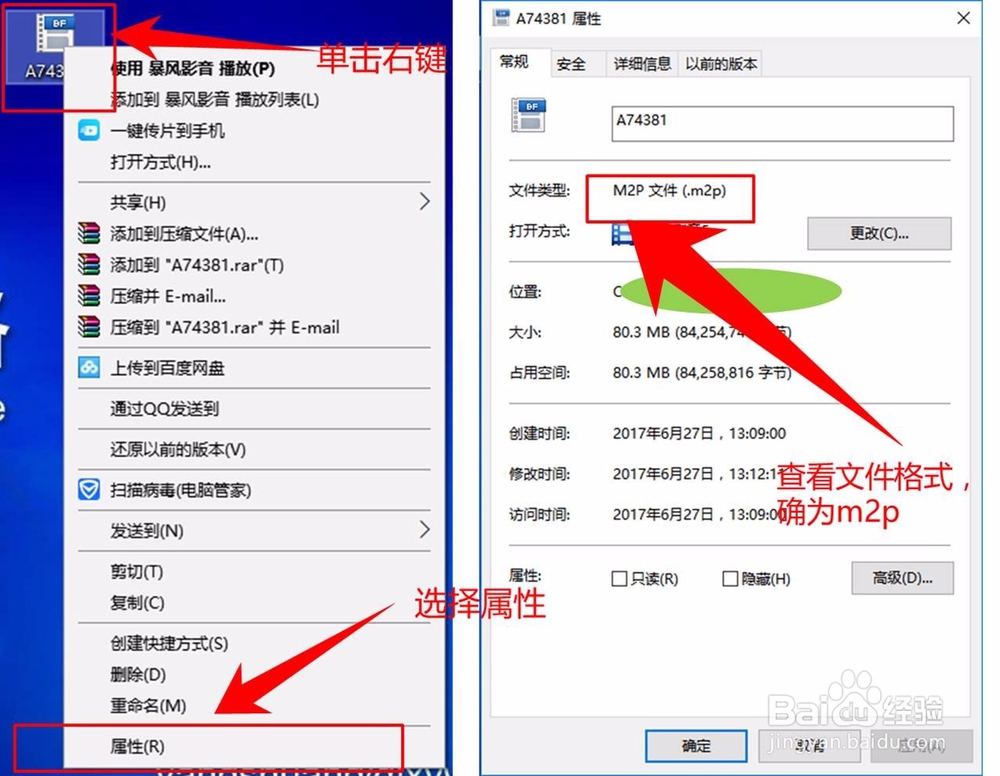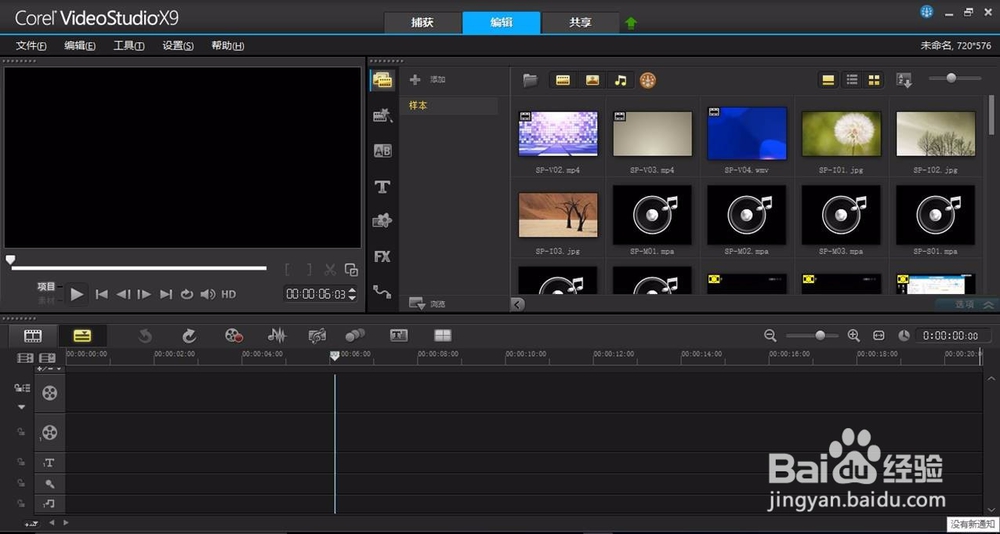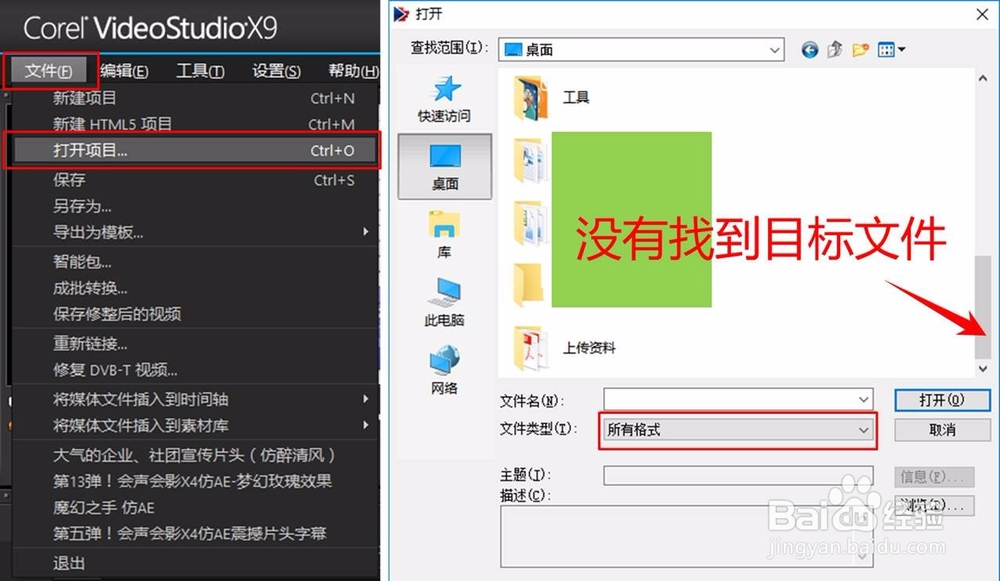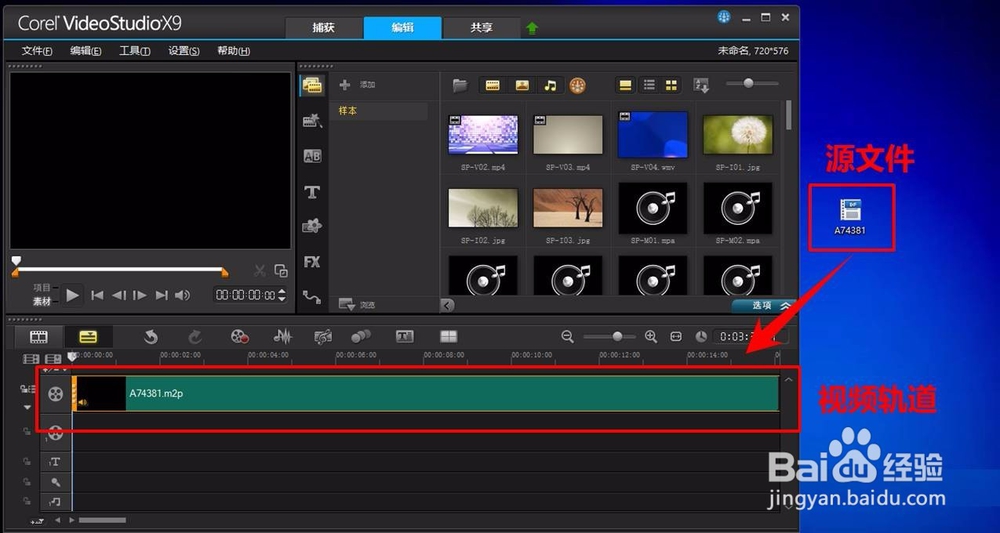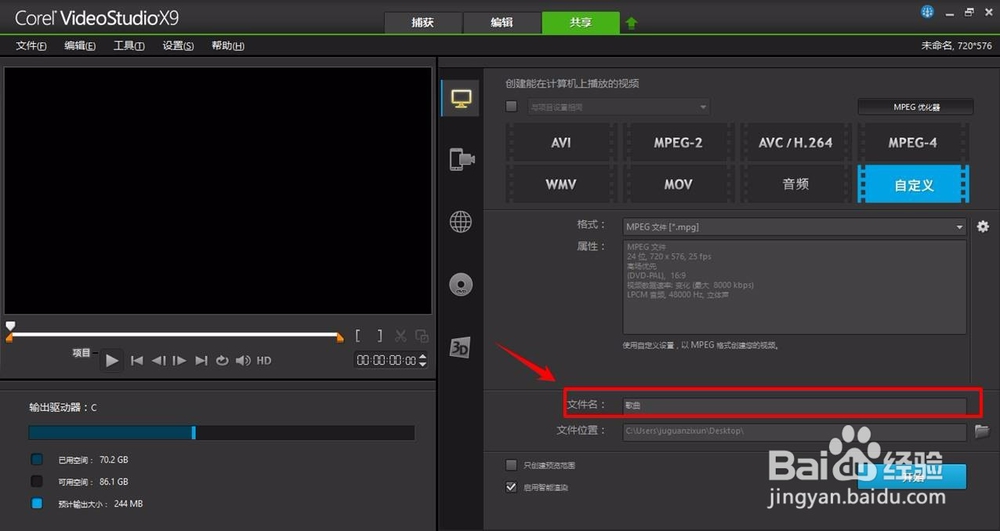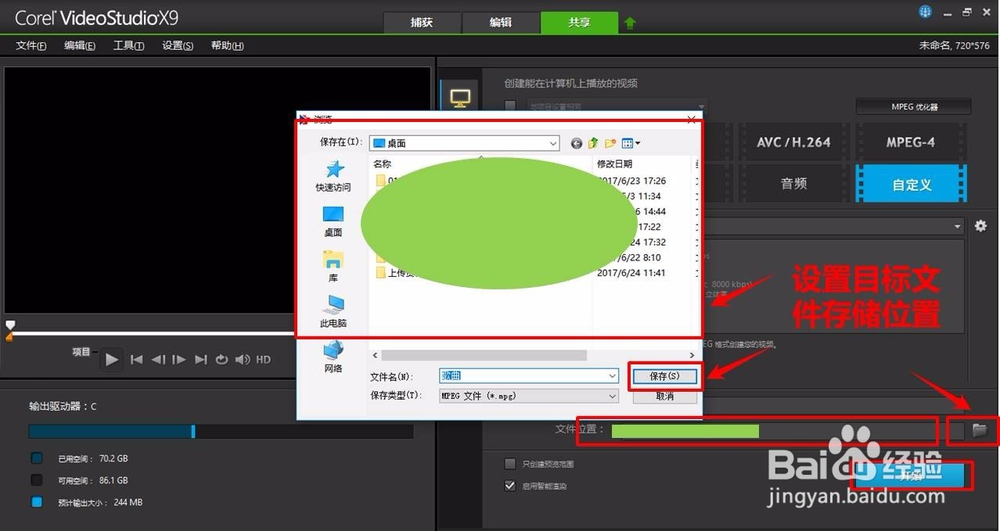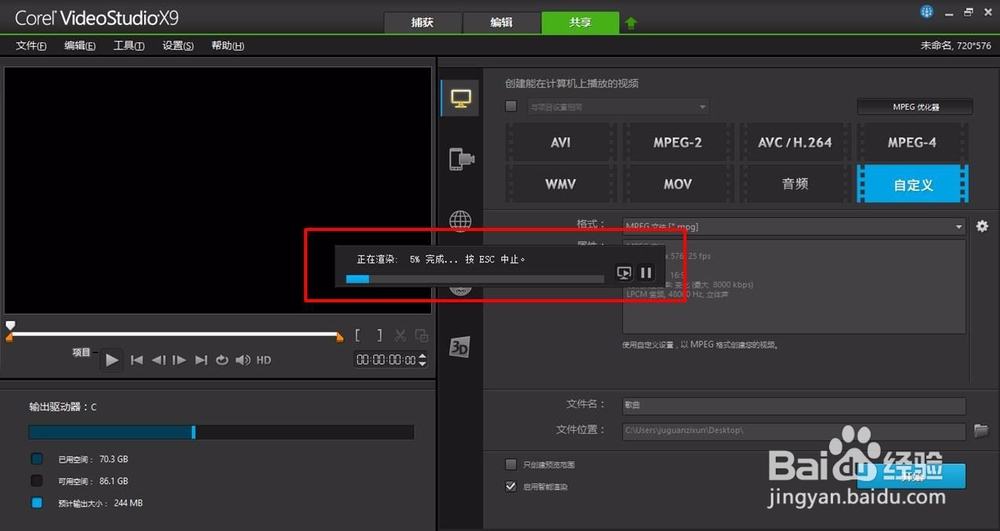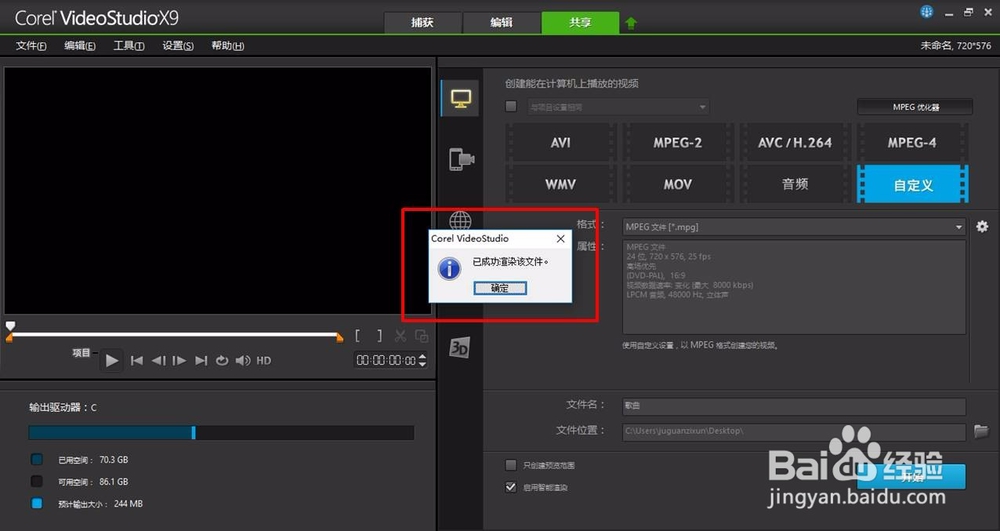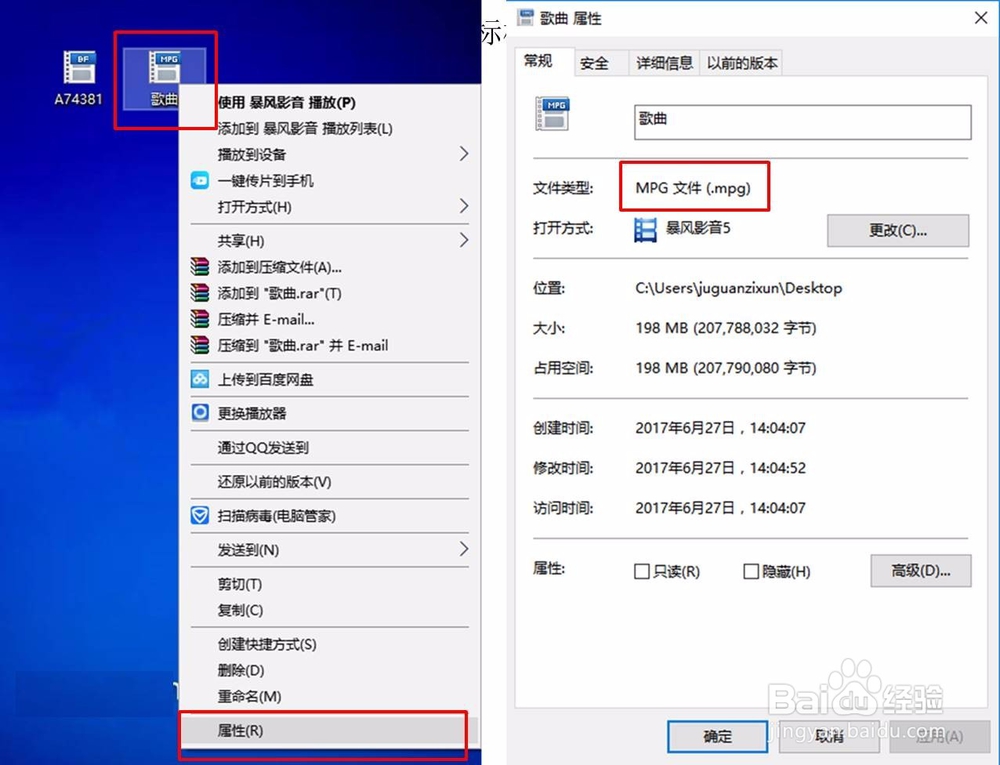1、【源文件格式确认】1.找到源文件-单击鼠标左键选中源文件-单击鼠标右键-选中属性-点击确认2.在弹出的属性栏中找到文件类型,查看文件格式(如图,文件格式为m2p)。
2、【打开软件】找到会声会影安装位置,双击打开。
3、【导入原文件(方法一)】选中菜单栏中的文件-选择打开项目-在弹出的对话框中找到文件放置文件夹(注意在对话框中将文件类型选择为“所有格式”)(如图)-寻找文件我们发现这种方式并不能找到源文件,无法导入,所以我们只能采用第二种导入方法。
4、【导入原文件(方法二)】单击鼠标左键选中源文件—一直按住鼠标左键—将源文件拖动到视频轨道上(如图:按箭头起点所在位置拖动到箭头末端所在位置)
5、【设置目标格式】在屏幕上侧菜单栏中找到“共享”并选择-选择自定义-点击格式-在下拉列表中选择MPEG文件【*.mpg】
6、【文件名及存储位置设置】1.按图示方法设置文件名(这里的案例是将文件重命名为歌曲)2.设置文件位置(这里的案例是将存储位置设在桌面)大家在转化的时候自行设置喜欢的名字和习惯的存储位置即可
7、【文件渲染】在文件的渲染过程中,不要进行其他操作,避免渲染过程被中断,导致渲染失败,直至已成功渲染该文件后点击确定。
8、【目标格式文件确认】1.找到目标文竭惮蚕斗件-单击鼠标左键选中目标文件-单击鼠标右键-选中属性-点击确认2.在弹出的属性栏中找到文件类型,查看文件格式(如图,文件格式为mpg),说明文件格式转化完成。